Comment créer une vidéo au ralenti pour Instagram
Depuis lors, presque tous les fabricants de téléphones proposent une fonction de caméra au ralenti, ce qui peut non seulement rendre vos films plus cinématographiques et artistiques, mais aussi beaucoup plus amusants à regarder.
Et si vous aviez pris un clip amusant mais à vitesse normale pour Instagram et que vous souhaitiez plutôt opter pour un ralenti ?
Vous pouvez le ralentir rapidement et facilement, en ligne, sans avoir besoin d'acheter un logiciel d'édition coûteux ou compliqué. Voici comment procéder en trois étapes simples...
-
Téléchargez votre extrait
Rendez-vous sur l'outil de vidéo au ralenti de Clideo, qui vous permet de créer une vidéo au ralenti pour Instagram sur Android, iPhone, Mac, PC ou tout autre appareil.
Vous serez accueilli par un gros bouton bleu "Choisir un fichier". Appuyez dessus et téléchargez un fichier.
Vous pouvez également le télécharger depuis Google Drive ou Dropbox :cliquez simplement sur la flèche vers le bas à l'extrémité droite du bouton, appuyez sur l'icône appropriée pour vous connecter et sélectionnez la vidéo nécessaire.
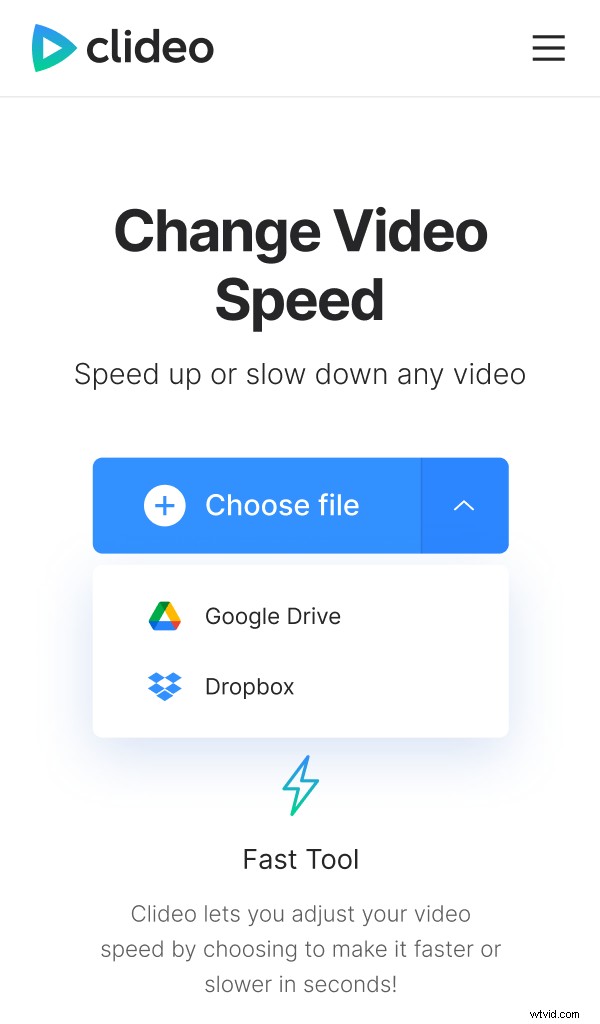
L'outil prend en charge la plupart des principaux formats, notamment MP4, AVI, MPG, VOB, WMV, MOV, etc.
Votre clip commencera automatiquement à être téléchargé sur les serveurs de Clideo.
-
Ralentisseznnnnnn
Ensuite, vous serez redirigé vers la page de l'éditeur. Ici, vous pouvez choisir d'accélérer la vidéo jusqu'à 4,0x ou de la ralentir jusqu'à 0,25x via les commandes sur le côté droit.
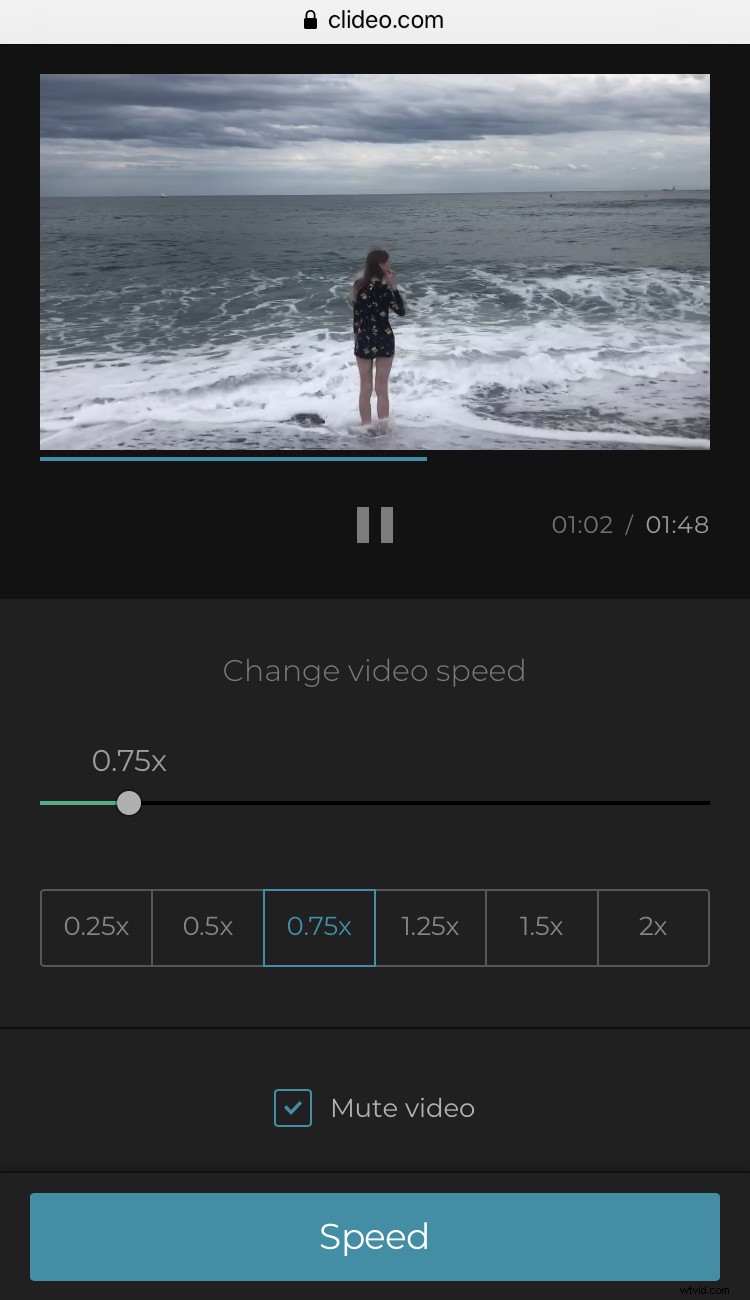
Besoin de couper le son ? Faites-le via une case à cocher en bas à droite. Et si vous avez besoin de changer le format de sortie, vous pouvez le faire en bas à gauche. Nous recommandons le format MP4 pour Instagram.
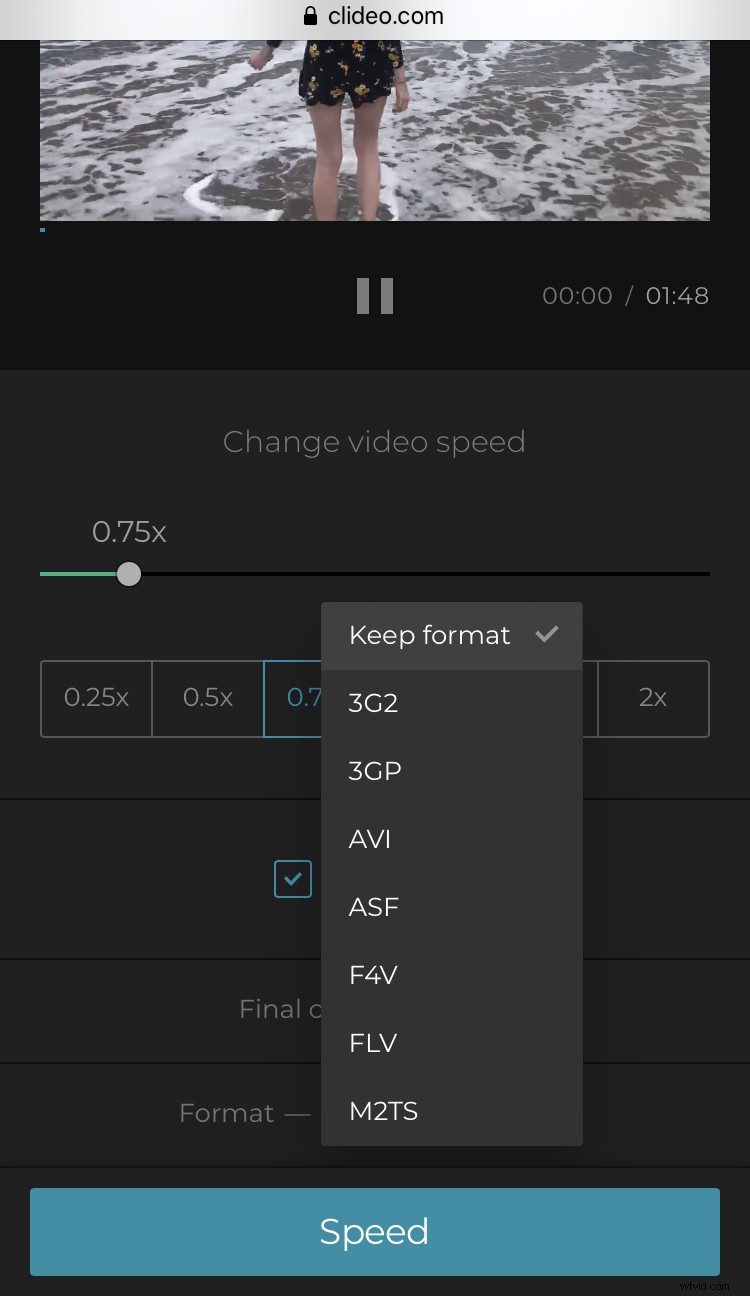
Enfin, appuyez sur le bouton "Vitesse" dans le coin inférieur droit pour envoyer votre clip pour le traitement final.
-
Sauvegardez-le !
Vous pourrez maintenant le regarder directement dans votre navigateur via le panneau de prévisualisation en cochant le bouton de lecture. Si vous êtes satisfait, sélectionnez "Télécharger" pour l'enregistrer sur votre appareil. Encore une fois, vous pouvez l'enregistrer sur vos comptes de stockage cloud si vous préférez en appuyant sur la flèche vers le bas.
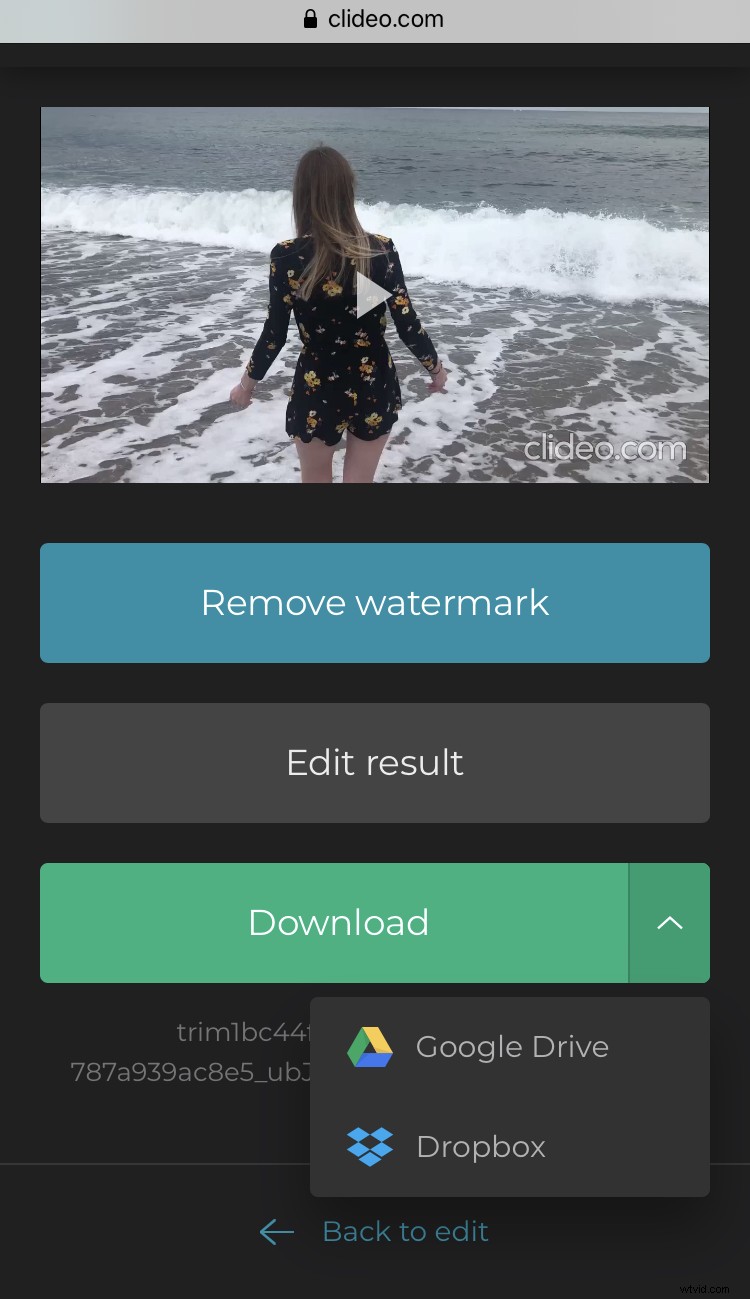
Pas 100% satisfait du résultat ? Cliquez sur le lien "Retour à la modification" et apportez des modifications dans l'éditeur sans repartir de zéro.
